
Jag hade tänkt visa hur man mycket enkelt skapar den här bilden med stort dynamiskt omfång ur två olika bilder. De två bilderna jag ska utgå ifrån är tagna samtidigt med olika inställningar.
Det finns som sagt särskilda program för att göra HDR-bilder, till exempel Photomatix. De är säkert väldigt bra och gör det här ännu enklare men jag ska visa hur man snabbt kan göra om man bara har Photoshop. (vet att det finns en HDR-funktion även där men jag tycker inte om den så mycket)
Det finns som sagt särskilda program för att göra HDR-bilder, till exempel Photomatix. De är säkert väldigt bra och gör det här ännu enklare men jag ska visa hur man snabbt kan göra om man bara har Photoshop. (vet att det finns en HDR-funktion även där men jag tycker inte om den så mycket)
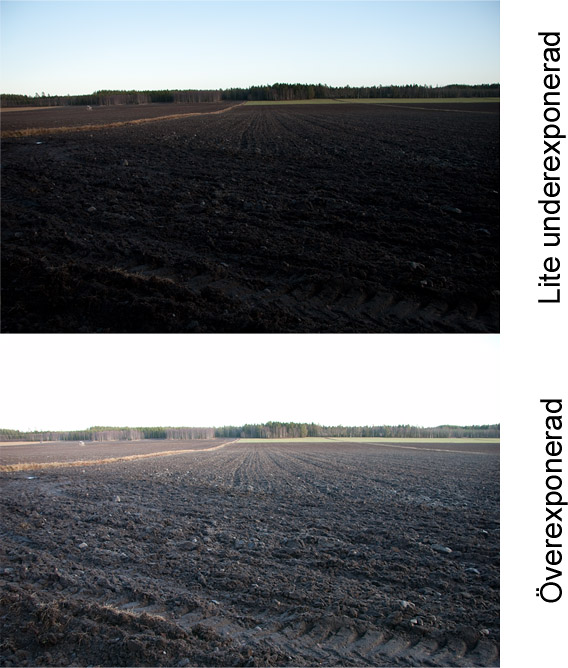
Börja med att öppna bilderna i Photoshop och lägga dem på varsitt lager. Jag valde att ha den ljusa bilden överst och det är utifrån det jag kommer att arbeta. Om du inte tagit bilderna med stativ, och kanske även då, är det stor risk att de är förskjutna lite. Så var det för mig. De har inte precis samma utsnitt och passar därför inte perfekt på varandra.
För att fixa det, markera båda lagren och gå till Edit → Auto-Align Layers.... Välj auto där och tryck OK.
Nu kommer det som gör bilder HDR-ig. Dubbelklicka på det övre lagret för att få upp lagerstilarna och ställ sedan in pilarna i nederkanten ungefär som på bilden. För att kunna dela på pilarna måste du hålla in Alt eller Option(?) och dra isär dem.
Man kan också jobba med pilarna till This layer: istället, men det gick bäst med de undre för den här bilden. Experimentera!
För att fixa det, markera båda lagren och gå till Edit → Auto-Align Layers.... Välj auto där och tryck OK.
Nu kommer det som gör bilder HDR-ig. Dubbelklicka på det övre lagret för att få upp lagerstilarna och ställ sedan in pilarna i nederkanten ungefär som på bilden. För att kunna dela på pilarna måste du hålla in Alt eller Option(?) och dra isär dem.
Man kan också jobba med pilarna till This layer: istället, men det gick bäst med de undre för den här bilden. Experimentera!

Nu blir bilden väldigt grådassig men det råder man lätt bot på med något kurvlager eller två. Jag lade även på ett fotofilter och lite mättnadsjusteringar.
Hoppas att du får användning av den här guiden. Tveka inte att fråga om något är oklart. Lycka till! ;)
Hoppas att du får användning av den här guiden. Tveka inte att fråga om något är oklart. Lycka till! ;)
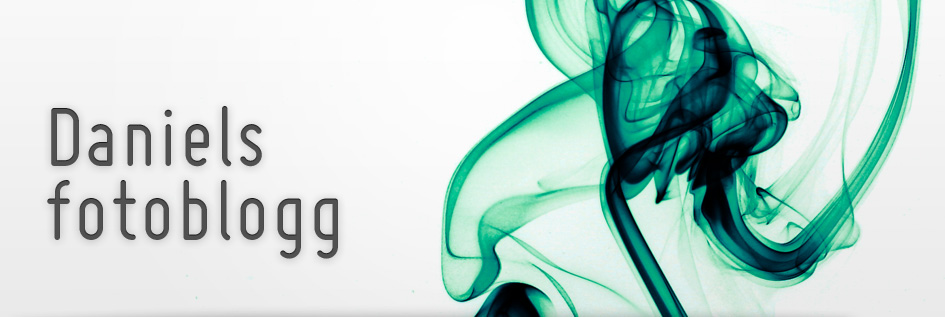

3 kommentarer:
Tack för guiden:D jag älskar HDR:D
Tack:D
Najs!
Jag ska prova!
Skicka en kommentar